دليلك نحو تشفير أجهزة الآيفون والأندرويد وحمايتها من الهاكرز واللصوص وجهات التحقيق والإستخبارات!
عبدالله العلي 12 ديسمبر, 2014 19 تعليقات 259,346 زيارة

لم تعد الهواتف الذكية اليوم مجرد أجهزة لإجراء المكالمات عبر شبكات الــGSM ولكنها اليوم تعتبر “كنوزاً للمعلومات” ومناجم ذهب بالنسبة للهاكرز ووكالات الأمن والإستخبارات وأيضا إدارات التحقيقات الجنائية في وزارات الداخلية في العالم، حتى أصبح الهاتف المحمول هو أول ما يحرص المحققون على “مصادرته” ثم يبدأون بالغوص في أعماقه حتى لا تمر عدة ساعات إلا والمتهم أصبح عاريا من الناحية الرقمية، فكل شيء تم كشفه وكل الأدلة تم تصنيفها، فلم يعد لصلابته وإنكاره للتهم معنى .. وسينهار سريعاً فور وضع تلك الأدلة الرقمية على الطاولة ومواجهته بها. يستخدم المحققون أدوات متقدمة في إستخراج المعلومات من أجهزة الآندرويد Android و الآيفون iPhone والبلاك بيري BlackBerry والـنوكيا وغيرهم، وأغلب هذه البرامج تباع فقط لقوى تنفيذ القانون LE ووزارات الداخلية والدفاع ومنها ما يباع لمراكز التحقيقات الجنائية الخاصة كالشركات ومنها شركة سايبركوف التي تقدم خدمات التحقيق الجنائي في جرائم الكمبيوتر للشركات والمؤسسات لكشف وتحليل محاولات الإختراق الناجحة أو الفاشلة أيضاً. ولكن ليست وكالات الأمن والمحققون فقط من يحرص على الوصول لجهازك بل الهاكرز والجواسيس أيضا يستهدفون الأجهزة بنشر برامج التجسس والفايروسات ليس فقط عن طريق الروابط والمواقع المزيفة، ولكن أيضا عن طريق الوصول المباشر للجهاز ومحاولة زرع تطبيق تجسسي بداخله، ولا يأخذ منهم الأمر سوى خمس دقائق خاصة مع ظهور “فلاشات ميموري” ذات مدخلين USB و MicroUSB حيث يسهل تخزين اي APK خبيث فيها ثم زرعه بالجهاز بسرعة وبدون علم صاحبه، خاصة لأجهزة الآندرويد، ويفعل ذلك كثيراً المحلات الخاصة بالهواتف النقالة وصيانتها وهو أمر خطير للغاية.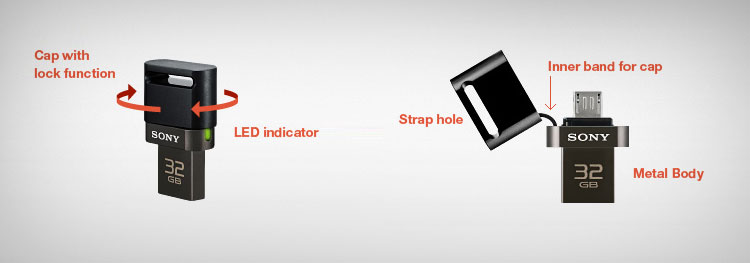
كما تفعل وكالات الأمن والإستخبارات أيضاً ذات الأمر كما بينت ذلك في لقاء لي حول عمليات “الحقائب السوداء”، خاصة عند مراقبة “المشتبه به” الحذر والذي يحتاط في تحركاته ومكالماته العامة، لذلك يلجؤون لإقتحام البيوت عند عدم وجود أصحابها، أو القيام بخداع المشتبه به بأي وسيلة للوصول لجهازه ولو لخمس دقائق فقط.
https://www.youtube.com/watch?v=qFCWRx6qmqM
مع ذلك فإن أكبر عائق أمام هؤلاء سواء المحققين أو الجواسيس أو الهاكرز هو التشفير “تشفير الجهاز الكامل” أو “تشفير كامل البيانات” فيه، وهنا يجب أن نفرق بين أمرين يخلط بينهم الكثير وهما:- 1- الحماية برقم سري Password Protection 2- تشفير البيانات Data Encryption فالأول مجرد “طبقة رقيقة” من الحماية حتى توقف الشخص من الدخول للمحتوى، مثل وضع رقم سري للأندرويد أو نظام الوندوز ولكن يمكن التحايل عليهم ثم تجاوز الرقم السري، او إيصال الجهاز المستهدف بجهاز خاص بالتحقيق الجنائي بحيث يصل للبيانات مباشرة حتى بدون معرفة الرقم السري. بينما عند إستخدام “تشفير البيانات” Data Encryption فالأمر مختلف، فالبيانات نفسها مشفرة لايمكن قراءتها حتى لو تم التحايل وتجاوز الرقم السري وليس “كسره” أو تم أخذ نسخة Image من محتوى الجهاز المشفر، فالبيانات لا يمكن قراءتها ولا تحليلها، إلا بمعرفة مفتاح التشفير وطولة ونوعه. وهنا في هذا المقال سنشرح كيفية القيام بالتشفير الكامل لهاتفك سواء الآيفون أو الآندرويد بحيث تكون كافة المعلومات فيه مشفرة وآمنه ويصعب جدا سحبها أو تحليلها، خاصة مع الوصول “الفيزيائي” للجهاز ومحاولة تفتيشه أو تحليل محتوياته. مع ذلك يجب أن يكون الجهاز نفسه أيضاً محمياً، وإلا لن ينفع التشفير إذا كان في الجهاز فايروس أو برنامج تجسسي أيضاً. تشفير أجهزة اللآيفون
من المميزات التي تتمتع بها أجهزة الآيفون هو وجود شريحة تشفير خاصة بكل جهاز “Encryption Chip” بحيث يتم فيها ومن خلالها حفظ شهادة التشفير ومفتاح التشفير الخاص بك، والذي من خلاله تستطيع تشفير كامل محتويات جهازك، وعند حذف أو تدمير هذا المفتاح فلن يستطع أحد الوصول للبيانات، وهذه الشهادة “مفتاح التشفير” هي التي تجعل البيانات بجهازك قابلة للقراءة بعد إدخال الرقم السري. الفرق في تشفير البيانات بين نظام آبل iOS7 و iOS8
كلا النظامين يدعم التشفير بشكل كبير وممتاز، وكان يسبب مشكلة كبيرة أمام جهات التحقيق حيث يصعب كسر تشفير هاذين النظامين خاصة إذا تم حمايتهم برقم سري قوي ومعقد وليس 4 أرقام فقط. إلا أن شركة آبل كانت تستطيع هي تجاوز الرقم السري الخاص بأي شخص عند حصولها على الجهاز، وكانت تساعد مكتب التحقيقات الفيدرالي الـFBI بشكل قانوني عند مصادرة أي جهاز، بحيث تتجاوز الرقم السري الخاص بالمتهمين وتحصل على البيانات التالية:- 1- الإيميل الخاص بالمتهم وكل بريده الإلكتروني. 2- الصور ومقاطع الفيديو والتسجيلات الصوتية والرسائل القصيرة SMS وجهات الإتصال كلها. 3- كافة البيانات في البرامج والتطبيقات الخاصة بآبل مثل “النوتات، الرزنامة، الخرائط ومتصفح سفاري وهكذا. لكن لم تكن شركة آبل قادرة على الدخول على التطبيقات الأخرى الغير خاصة بها، مثل تطبيق تويتر أو متصفح غير السفاري أو الواتساب او تيليجرام وغيره. كما كانت توفر هذه الخدمة لمكتب التحقيقات الفيدرالي الـFBI بشكل كبير، ولكن أيضاً لبقية الدول ومنها العربية ولكن بشروط معقدة، ونادراً ما كان يأتيها حسب بعض تقارير الشفافية التي نشرتها. ولكن .. ما سبق كله كان فقط في نظام iOS7 وما قبله، أما في نظام iOS8 الجديد، فكل ماسبق أصبح من الماضي ولا تستطيع الآن شركة آبل توفير مثل هذه المعلومات لجهات التحقيق مثل الـFBI ولا غيرها ممن يتقدم بمذكرات قانونية، وأصبح نظام التشفير الجديد يشفر كافة محتويات الجهاز وكل البرامج ومنها برامج آبل نفسها مثل الصور ومقاطع الفيديو والإيميل وغيرها، وهذه نقطة تحسب لشركة آبل. كيفية تفعيل التشفير في جهاز الآيفون بنظام iOS8 ! وأفضل النصائح الأمنية الأخرى
سنشرح هنا أفضل طريقة للتشفير وحماية الجهاز، وليس أسهل طريقة:- 1- من جهاز الآيفون الخاص بك، إذهب الى الإعدادات “Settings” ثم الى قسم رمز الدخول “Passcode” 2- قم بعد ذلك بتعطيل قسم “رمز دخول بسيط” – “Simple Password” وذلك لإستخدام كلمة مرور طويلة وليست فقط “4” أرقام، وفي حالة إستخدامك لكلمة مرور وتكون فقط أرقام مثلا “10” أرقام، ستكون لوحة المفاتيح عند دخولك لجهازك فقط أرقام، ويفضل هنا إستخدام كلمة سر قوية، ولكن أكثر الناس لايرتاحون لذلك خاصة لحاجته دخول الجهاز مرات كثيرة، فيفضل مثلا إستخدام على الأقل “6” أرقام، خاصة أن أجهزة آبل مصممة بطريقة دفاعية تقوم بعمل “تباطيء وتضع توقيت يأخر عملية إعادة ادخال الرقم السري” ضد من يعبث بجهازك، فسيعجز ويطول عليه الأمر، وهذه الطريقة الدفاعية أيضا مصممة للحماية من الأجهزة الخاصة بالتحقيق الجنائي، وهذه نقطة جيدة. 3- أدخل قسم “يتطلب رمز الدخول” – Require Passcode” وإختار “حالاً” – Immediately ليتم قفل الجهاز فوراً عند إغلاق الشاشة. 4- بعد ذلك قم بتفعيل الـ Passcode وذلك بالضغط على تفعيل رمز الدخول “Turn Passcode On” 5- ثم سيطلب منك إدخال رمز الدخول ويفضل ألا يقل عن 6 أرقام. 6- بعد إدخال “رمز المرور” الجديد ستظهر لك رسالة في آخر الصفحة وهي “تم تمكين حماية البيانات” – “Data Protection is enabled” كما في الصورة: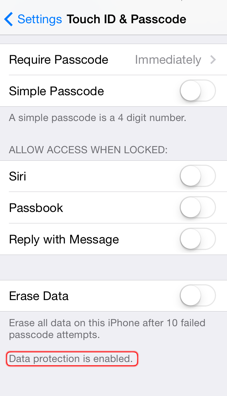
هنا تم تفعيل تشفير الجهاز بالكامل وكافة البيانات التي فيه. 7- يفضل تفعيل خيار “مسح البيانات” – Erase Data – في حالة خوفك من مصادرة جهازك أو سرقته او في حالات السفر او المناسبات العامة التي قد يكثر فيها المتطفلون، وفي حالة تفعيلك لهذه الخاصية فإن كافة بياناتك بالجهاز سيتم حذفها الى الأبد بعد “10” محاولات خاطئة لوضع رمز الدخول، ولن تتمكن من إسترجاعها. 8- لاتقم بإستخدام النسخ الإحتياطي في الـ iTunes إلا في حالة تشفير النسخة الإحتياطية، ويتوفر ذلك في واجهه برنامج الـ iTunes وتأكد من وضع كلمة سرية قوية، أكثر جهات وبرامج التحقيق الجنائي تقوم بتحليل جهاز اللابتوب للبحث عن النسخ الإحتياطية لتحليلها، وإذا وجدتها مشفرة فتحاول كسر تشفيرها عن طريق وضع أرقام سرية عشوائية، إما إذا كانت النسخ الإحتياطية غير مشفرة، فقد كشفت نفسك تماماً، في الصورة التالية يتبين لك كيفية تشفير النسخ الإحتياطية.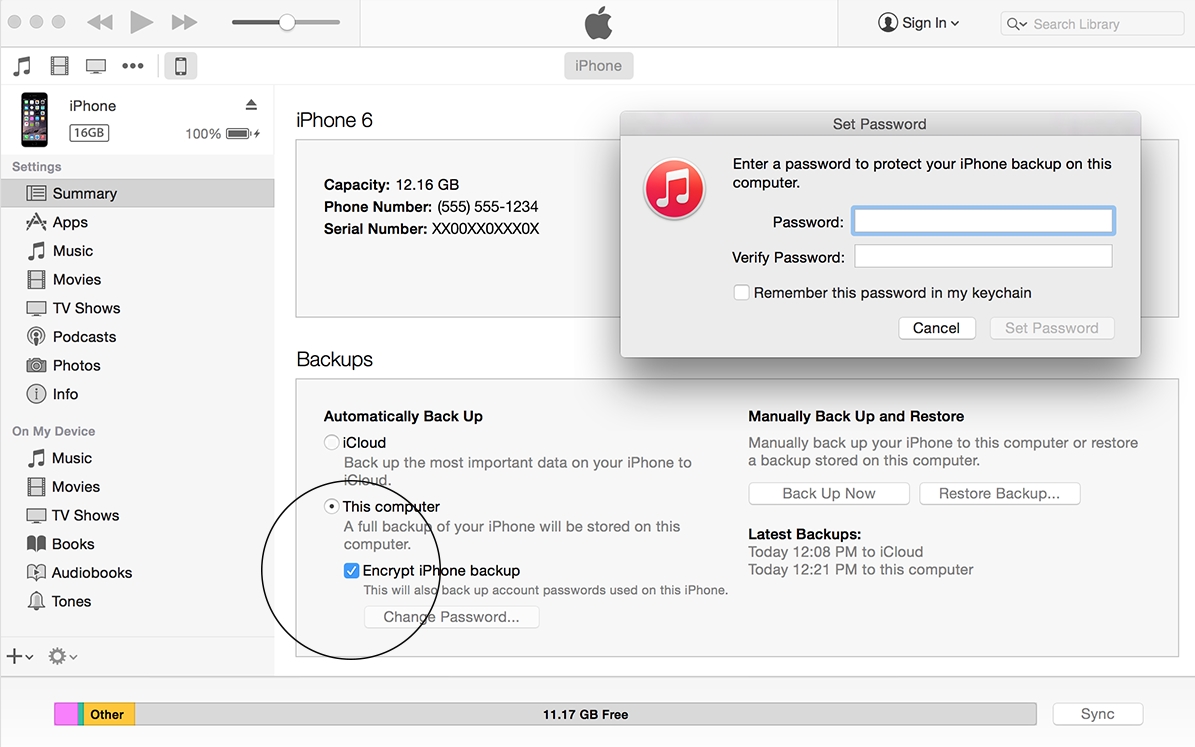
9- في حالة عدم تأكدك من وجود نسخة إحتياطية بجهازك اللابتوب أو الدسكتوب يمكنك الدخول للإعدادت والتأكد من وجود نسخ أحتياطية سابقة أو لا، كما يبين لك حالتها من حيث التشفير من عدمه، وتستطيع حذف النسخ غير المشفرة كما في الصورة.
10- لا تخبر أحداَ برقم جهازك السري أبداً، خاصة زوجتك وأطفالك .. فهم نقطة ضعف كبيرة عليك. 11- لا تقم بإستخدام ولا إنشاء حساب iCloud لتحظى بأكبر قدر من الأمان والتشفير، وعند إستخدامك لخدمات iCloud فإن كل ما تشاركه في الخدمة يكون متاحاً لشركة آبل وتستطيع الوصول اليه عند طلب جهات التحقيق ذلك، لذلك يفضل عدم تفعيل الخدمة وعدم مشاركة بياناتك الخاصة مع شركة أبل حتى. ولكن إن كان ولابد لك من إستخدام خدمات iCloud فإن كافة البيانات تنتقل لشركة آبل بشكل مشفر وآمن، كما تخزن في سيرفراتها بشكل مشفر، وهذا يحميك من الهاكرز أو الجواسيس وحتى من الحكومات التي تحاول إعتراض البيانات وتحليلها، ولكن لايحميك في حالة صدور مذكرة تفتيش امريكية. 12- يكون تشفير آبل فعالاً بشكل كامل في حالة إغلاق الجهاز كلياً، أو إعادة تشغيله مع عدم فتح القفل بعد إعادة التشغيل، لذلك إذا أحسست بالخطر، فالأفضل هو إغلاق الجهاز أو اعادة تشغيله بسرعة مع عدم فتح القفل. 13- عند حاجتك لتفعيل خدمة مثل Find My iPhone لحماية بياناتك ومسح جهازك عند سرقته خاصة للناس كثيرو السفر والترحال، شخصياً أفضل عدم إستخدمها لأنها ستعطي لشركة آبل وصول لجهازك أيضاً، فإن كنت مضطراً لإستخدامها، فيفضل إستخدام خدمات مستقله عن آبل وتقدم نفس الخدمة مثل Prey Anti-Theft أو Lookout Security أو Avira Mobile Security الألمانية أو Hidden Anti Theft وغيرها، والمقصد هو أن بعثرة بياناتك بين الشركات أفضل من حصرها عند شركة واحدة مثل آبل. 14- وضع برامج تجسس في أجهزة الآيفون أمر ليس بالسهل، لذلك يحتاج الهاكر أو الجاسوس عمل “جيل بريك” – Jailbreak – لجهازك قبل ذلك، وهناك طرق يقوم بها الهاكر والجاسوس يستطيع من خلالها عمل “جيل بريك” بسرعة ثم يخفي أي آثار قد تجعلك تشك أن جهازك تم كسر حمايته، ثم بعد ذلك يزرع برنامج التجسس ويخفيه، لذلك يجب عليك التأكد من أن جهازك سليم ولم يتم عمل Jailbreak له، عن طريق تحديث الجهاز دائماً، أو إستعمال برامج مثل SnapStats الذي يخبرك بتفاصيل عن جهازك الآيفون منها هل هو Jailbroken أو لا! 15- يفضل تعطيل تخزين الكلمات السرية في متصفح سفاري وتعطيل ذلك من الإعدادت ثم السفاري ثم قسم الرقم السري ” Password & AutoFill ” وتعطيل كافة الخيارات فيه. 16- يفضل أستخدام خاصية “التصفح الخاص” في السفاري، بحيث لا يخزن أي معلومات عنك وعن الصفحات التي تزورها، وسيتحول المتصفح للون الأسود بعدها، ويكون بهذه الطريقة: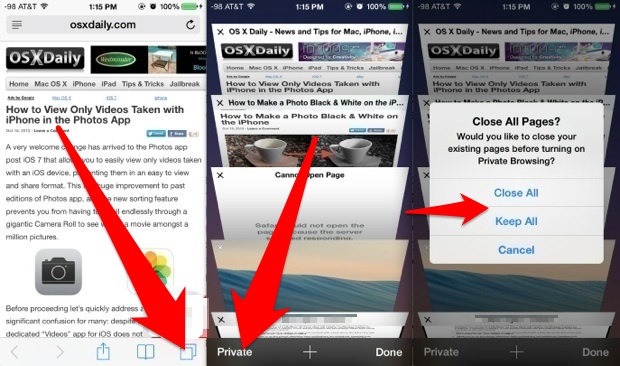 17- هناك بعض البرامج التي تحتوي من نفسها أيضاً خاصية وضع رقم سري خاص للدخول عليها مثل تطبيق Threema يفضل أيضاً تفعيها لزيادة حماية البيانات الخاصة بالتطبيق. 18- اذا كنت ممن يستخدم نظام “البصمة” في الآيفون والتي الى الآن تعتبر آمنة ولا تشاركها آبل مع نفسها ولا مع أي طرف ثالث، فيفضل إستخدام كلمة سر قوية من “أرقام وحروف” كرمز للدخول، لأنك تدخل بالبصمة فلن تحتاج الدخول بالرمز السري ولكن بقاء الرمز السري قوياً يبقيك آمناً عند محاولة أي شخص من الدخول على جهازك بطريقة غير شرعية، إلا إذا كنت تخشى أن يتم إجبارك على وضع إصبعك، وقام أحد بقطع يدك أو أصبعك للحصول على بصمتك! فابقى على رمز الدخول فقط وبدون استخدام “البصمة” التشفير في أجهزة الأندرويد
17- هناك بعض البرامج التي تحتوي من نفسها أيضاً خاصية وضع رقم سري خاص للدخول عليها مثل تطبيق Threema يفضل أيضاً تفعيها لزيادة حماية البيانات الخاصة بالتطبيق. 18- اذا كنت ممن يستخدم نظام “البصمة” في الآيفون والتي الى الآن تعتبر آمنة ولا تشاركها آبل مع نفسها ولا مع أي طرف ثالث، فيفضل إستخدام كلمة سر قوية من “أرقام وحروف” كرمز للدخول، لأنك تدخل بالبصمة فلن تحتاج الدخول بالرمز السري ولكن بقاء الرمز السري قوياً يبقيك آمناً عند محاولة أي شخص من الدخول على جهازك بطريقة غير شرعية، إلا إذا كنت تخشى أن يتم إجبارك على وضع إصبعك، وقام أحد بقطع يدك أو أصبعك للحصول على بصمتك! فابقى على رمز الدخول فقط وبدون استخدام “البصمة” التشفير في أجهزة الأندرويد
لا تتمتع أجهزة الأندرويد بتشفير إفتراضي ولا بشريحة تشفير مستقلة كما في اللآيفون، والتشفير فيها يعد إختياريًا وكانت بالسابق تتسبب ببطئ في الجهاز ولكن في الأجهزة الحديثة وتطورها أصبح ذلك لا يؤثر فيها من ناحية أداء الجهاز.
وفي هذا القسم سنشرح كيفية تفعيل خاصية التشفير الكامل للبيانات، وبعض النصائح الأمنية الهامة لكل مستخدم. ملاحظة: يفضل عمل نسخة احتياطية من الجهاز قبل البدء بعملية التشفير بأحد الحلول المشهورة مثل Titanium Backup تشفير جهاز الآندرويد بالكامل
الخطوات التالية مطبقة على جهاز Samsung S4 بنظام تشغيل كتكات 4.4.2 وقد تختلف الإعدادت وأماكن تواجدها من جهاز لآخر.
1- من جهاز الآندرويد الخاص بك، إذهب الى “الضبط” – “Settings” ثم الى قسم “جهازي” “My Device” ثم الى “قفل الشاشة”- “Lock screen” ثم قسم “تأمين الشاشة” – “Secure Screen” 2- قم بعد ذلك باختيار نوع قفل الشاشة ليكون “كلمة مرور” – “Password” وذلك من متطلبات تشفير أجهزة أندرويد ويتطلب نظام أندرويد بأن تكون كلمة المرور على الأقل “6” خانات منها على الأقل واحدة تحتوي رقم. 3- أدخل على “قفل تلقائي” – “Lock Immediately” وإختار “في الحال” – “Immediately” ليتم قفل الجهاز فوراً عند إغلاق الشاشة. 4- بعد ذلك قم بتفعيل الـ “Lock instantly with power key” وبالعربي “قفل فوري بإستخدام مفتاح الطاقة” 5- ثم أخرج من قسم “قفل الشاشة” وأدخل على قسم “المزيد” – “More” ثم قسم “الحماية” – “Security” ثم أضغط على “تشفير الجهاز” – “Encrypt device” كما هو مبين في الصورة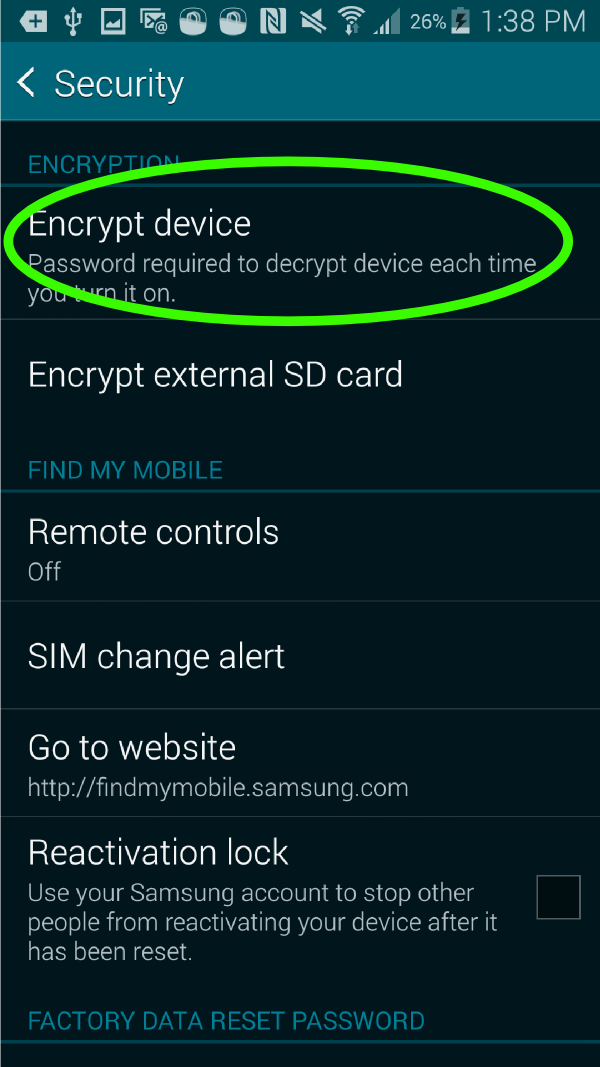
6- تأكد من أن الشحن في الجهاز أكثر من 80% وتأكد من وضع الجهاز على الشاحن ثم إضغط على “تشفير الجهاز” – “Encrypt device” وهنا يتم تشفير الجهاز وقد تستغرق العملية ساعه الى بضعة ساعات ليتم تشفير البيانات بالكامل ثم يقوم بإعادة التشغيل تلقائيا، وسيتحتم عليك كتابة “كلمة المرور” كل مرة تشغل فيها الجهاز ومع كل اعادة تشغيل للجهاز. 7- بعد ذلك، ان كنت تستخدم SD Card في الجهاز (يمكنك التخلي عن هذه الخطوة إن كنت لا تستخدم SD Card خارجي) أدخل من جديد على الـ “الضبط” – “Settings” ثم المزيد “More” ثم الحماية “Security” ثم اضغط على تشفير بطاقة الـ SD Card الخارجي “Encrypt external SD card” ثم تفعيل الميزة “Enable” وهنا يتم تشفير البيانات والملفات التي يتم تخزينها في الـ SD Card الخارجي. 8- يفضل عدم الاحتفاظ بكلمات المرور داخل المتصفح لكي لا يحصل عليها أي هكرز أو برنامج خبيث تم تنصيبه داخل الجهاز لا سمح الله. 9- هناك برامج تحتوي على خاصية الـ PIN مثل برنامج المحادثة المشفر Threema حيث يمكن تفعيلها داخليا من اعدادات البرنامج ، ويمكن استعمال برامج مخصصه لتوفير خاصية الـ PIN وقفل البرامج الاخرى التي لا تحتوي على هذه الخاصية مثل برنامج App Lock. 10- يفضل تحميل وتنصيب برنامج حماية للمساعدة في معالجة أي مشاكل أمنية في الجهاز، مثل برنامج Kaspersky.
11- عند حاجتك لتفعيل خدمة لمسح كافة ملفات الجهاز لحماية بياناتك عند سرقته خاصة للناس كثيرو السفر والترحال، شخصياً لا أفضل إستخدامها الا مع الخدمات التي لا تتبع شركة قوقل ولا سامسونق لمنع وصولها لجهازك، فإن كنت مضطراً لإستخدامها، قم بتنصيب خدمات مستقلة مثل AndroidLost أو Lookout Security أو Bitdefender Security أو Kaspersky Internet Security وغيرها، والمقصد هو أن بعثرة بياناتك بين الشركات أفضل من حصرها عند شركة واحدة مثل قوقل أو سامسونق أو غيرها.
12- قم باغلاق خدمات تحديد الموقع الجغرافي ولا تفعلها الا اذا اضطررت لذلك، ننصح بتفعيلها وقت الحاجة فقط ثم اغلاقها مرة اخرى، ولقراءة المزيد عن خدمات تحديد الموقع الجغرافي راجع مقالنا “إنفذ بجلدك | جهازك وهاتفك ومتصفحك كلهم يكشفون موقعك ومكان تواجدك! كيف يحددون مكانك وكيف تخفي نفسك“.
13- لا تقم بتحميل البرامج إلا من مصادر موثوقة ولمعرفة المزيد عن المتاجر والمصادر الموثوقة، اقرأ مقالنا “متاجر بلا جواسيس! أدر ظهرك لقوقل واستخدم الاندرويد بشكل آمن“.
14- لا تقم باستخدام خدمات قوقل للنسخ الاحتياطي ويفضل الغائها من الضبط Settings ثم “حسابات” – Accounts ثم “النسخ الإحتياطي وإعادة الضبط” – Backup & reset ثم أزل كل علامات “صح” وذلك لتعطيل عملية النسخ الاحتياطي في سيرفرات قوقل.
تساؤلات أمنية :-
س1: هل يمكن لشركات الإتصالات تحديد موقع جهازي “هاتفي” في حالة إغلاقه!
الجواب: يمكن لشركات الإتصالات وإدارات المباحث والأمن تحديد موقع آخر برج قام جهازك بالإتصال به، وليس في حالة إغلاق الجهاز بالكلية. س2: هل يمكن لوكالات الأمن والإستخبارات والطائرات بدون طيار الخاصة بالمراقبة تحديد موقع جهازي في حالة إغلاقه؟
الجواب: وكالات الأمن المتقدمة وأجهزة الإستخبارات والإستخبارات العسكرية يمكنها تحديد موقع جهازك وكافة الأجهزة القريبة منك حتى لو كان جهازك مغلق، وكذلك الطائرات بدون طيار، تستطيع تحديد أجهزة الهواتف حتى لو كانت مغلقة، بل وتقوم هذه الطائرات بإنشاء أبراج إتصالات وهمية لخدع الهواتف للاتصال بها، ثم تراقبها بالكامل. س3: وما الحيال دون ذلك؟
الحل الأنسب لذلك هو نزع بطارية الجهاز عنه ونزع شريحة الإتصال منه وإبعادها عن الجهاز،وبهذه الطريقة لا يمكن تحديد الجهاز بواسطة أجهزة المراقبة والطائرات بدون طيار، وفي حالة كان الجهاز غير قابل لنزع البطارية مثل أجهزة اللآيفون والآيباد أو أجهزة اللابتوب الحديثة ذات البطاريات المدمجة، فإنه يمكن تحديد موقعها إلا في حالة عزلها الكترونيا عن “أربعة” مجالات وهم “الراديو والوايرلس والـGPS والبلوتوث” ويكون ذلك بإستخدام أغلفة خاصة تمنع هذه الموجات مثل ما تقدمه شركة OFF Pocket وغيرها الكثير يمكنك البحث بقوقل عن : GSM Signal Blocker, GSM Signal Jammer, Signal Block Phone Case, GPS Signal jammer وغيرها من العبارات، كما توجد معدات كبيرة لمثل هذه الأغراض، وأجهزة لتشويش هذه الموجات.
س4: ماذا عن أجهزة اللابتوب هل يمكن إلتقاط إشارتها أو تحديد موقعها عن طريق البحث القريب او طائرات بدون طيار خاصة بالمراقبة؟
نعم يمكن ذلك بمجرد وجود قطعة الوايرلس أو البلوتوث فيها حتى لو لم تكن مفعله، في حالة رغبتك بالإختفاء الكامل عن المراقبة المتقدمة، يفضل إزالة قطعة الوايرلس والبلوتوث (تكون مدموجتين مع بعضهم غالباً) من جهاز اللابتوب ويتم الأمر بسرعة لا تستغرق خمس دقائق، وإستخدام الكيبل Wire للإنترنت، أو قطعة وايرلس خارجية يتم إستخدامها وقت الحاجة فقط.
شاركها
____________
https://blog.cyberkov.com/2002.html#more-2002
عبدالله العلي 12 ديسمبر, 2014 19 تعليقات 259,346 زيارة

لم تعد الهواتف الذكية اليوم مجرد أجهزة لإجراء المكالمات عبر شبكات الــGSM ولكنها اليوم تعتبر “كنوزاً للمعلومات” ومناجم ذهب بالنسبة للهاكرز ووكالات الأمن والإستخبارات وأيضا إدارات التحقيقات الجنائية في وزارات الداخلية في العالم، حتى أصبح الهاتف المحمول هو أول ما يحرص المحققون على “مصادرته” ثم يبدأون بالغوص في أعماقه حتى لا تمر عدة ساعات إلا والمتهم أصبح عاريا من الناحية الرقمية، فكل شيء تم كشفه وكل الأدلة تم تصنيفها، فلم يعد لصلابته وإنكاره للتهم معنى .. وسينهار سريعاً فور وضع تلك الأدلة الرقمية على الطاولة ومواجهته بها. يستخدم المحققون أدوات متقدمة في إستخراج المعلومات من أجهزة الآندرويد Android و الآيفون iPhone والبلاك بيري BlackBerry والـنوكيا وغيرهم، وأغلب هذه البرامج تباع فقط لقوى تنفيذ القانون LE ووزارات الداخلية والدفاع ومنها ما يباع لمراكز التحقيقات الجنائية الخاصة كالشركات ومنها شركة سايبركوف التي تقدم خدمات التحقيق الجنائي في جرائم الكمبيوتر للشركات والمؤسسات لكشف وتحليل محاولات الإختراق الناجحة أو الفاشلة أيضاً. ولكن ليست وكالات الأمن والمحققون فقط من يحرص على الوصول لجهازك بل الهاكرز والجواسيس أيضا يستهدفون الأجهزة بنشر برامج التجسس والفايروسات ليس فقط عن طريق الروابط والمواقع المزيفة، ولكن أيضا عن طريق الوصول المباشر للجهاز ومحاولة زرع تطبيق تجسسي بداخله، ولا يأخذ منهم الأمر سوى خمس دقائق خاصة مع ظهور “فلاشات ميموري” ذات مدخلين USB و MicroUSB حيث يسهل تخزين اي APK خبيث فيها ثم زرعه بالجهاز بسرعة وبدون علم صاحبه، خاصة لأجهزة الآندرويد، ويفعل ذلك كثيراً المحلات الخاصة بالهواتف النقالة وصيانتها وهو أمر خطير للغاية.
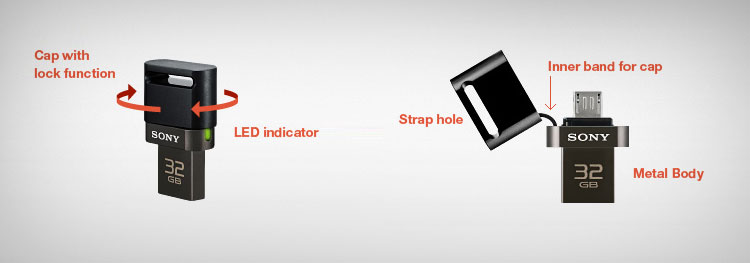
كما تفعل وكالات الأمن والإستخبارات أيضاً ذات الأمر كما بينت ذلك في لقاء لي حول عمليات “الحقائب السوداء”، خاصة عند مراقبة “المشتبه به” الحذر والذي يحتاط في تحركاته ومكالماته العامة، لذلك يلجؤون لإقتحام البيوت عند عدم وجود أصحابها، أو القيام بخداع المشتبه به بأي وسيلة للوصول لجهازه ولو لخمس دقائق فقط.
https://www.youtube.com/watch?v=qFCWRx6qmqM
مع ذلك فإن أكبر عائق أمام هؤلاء سواء المحققين أو الجواسيس أو الهاكرز هو التشفير “تشفير الجهاز الكامل” أو “تشفير كامل البيانات” فيه، وهنا يجب أن نفرق بين أمرين يخلط بينهم الكثير وهما:- 1- الحماية برقم سري Password Protection 2- تشفير البيانات Data Encryption فالأول مجرد “طبقة رقيقة” من الحماية حتى توقف الشخص من الدخول للمحتوى، مثل وضع رقم سري للأندرويد أو نظام الوندوز ولكن يمكن التحايل عليهم ثم تجاوز الرقم السري، او إيصال الجهاز المستهدف بجهاز خاص بالتحقيق الجنائي بحيث يصل للبيانات مباشرة حتى بدون معرفة الرقم السري. بينما عند إستخدام “تشفير البيانات” Data Encryption فالأمر مختلف، فالبيانات نفسها مشفرة لايمكن قراءتها حتى لو تم التحايل وتجاوز الرقم السري وليس “كسره” أو تم أخذ نسخة Image من محتوى الجهاز المشفر، فالبيانات لا يمكن قراءتها ولا تحليلها، إلا بمعرفة مفتاح التشفير وطولة ونوعه. وهنا في هذا المقال سنشرح كيفية القيام بالتشفير الكامل لهاتفك سواء الآيفون أو الآندرويد بحيث تكون كافة المعلومات فيه مشفرة وآمنه ويصعب جدا سحبها أو تحليلها، خاصة مع الوصول “الفيزيائي” للجهاز ومحاولة تفتيشه أو تحليل محتوياته. مع ذلك يجب أن يكون الجهاز نفسه أيضاً محمياً، وإلا لن ينفع التشفير إذا كان في الجهاز فايروس أو برنامج تجسسي أيضاً. تشفير أجهزة اللآيفون
من المميزات التي تتمتع بها أجهزة الآيفون هو وجود شريحة تشفير خاصة بكل جهاز “Encryption Chip” بحيث يتم فيها ومن خلالها حفظ شهادة التشفير ومفتاح التشفير الخاص بك، والذي من خلاله تستطيع تشفير كامل محتويات جهازك، وعند حذف أو تدمير هذا المفتاح فلن يستطع أحد الوصول للبيانات، وهذه الشهادة “مفتاح التشفير” هي التي تجعل البيانات بجهازك قابلة للقراءة بعد إدخال الرقم السري. الفرق في تشفير البيانات بين نظام آبل iOS7 و iOS8
كلا النظامين يدعم التشفير بشكل كبير وممتاز، وكان يسبب مشكلة كبيرة أمام جهات التحقيق حيث يصعب كسر تشفير هاذين النظامين خاصة إذا تم حمايتهم برقم سري قوي ومعقد وليس 4 أرقام فقط. إلا أن شركة آبل كانت تستطيع هي تجاوز الرقم السري الخاص بأي شخص عند حصولها على الجهاز، وكانت تساعد مكتب التحقيقات الفيدرالي الـFBI بشكل قانوني عند مصادرة أي جهاز، بحيث تتجاوز الرقم السري الخاص بالمتهمين وتحصل على البيانات التالية:- 1- الإيميل الخاص بالمتهم وكل بريده الإلكتروني. 2- الصور ومقاطع الفيديو والتسجيلات الصوتية والرسائل القصيرة SMS وجهات الإتصال كلها. 3- كافة البيانات في البرامج والتطبيقات الخاصة بآبل مثل “النوتات، الرزنامة، الخرائط ومتصفح سفاري وهكذا. لكن لم تكن شركة آبل قادرة على الدخول على التطبيقات الأخرى الغير خاصة بها، مثل تطبيق تويتر أو متصفح غير السفاري أو الواتساب او تيليجرام وغيره. كما كانت توفر هذه الخدمة لمكتب التحقيقات الفيدرالي الـFBI بشكل كبير، ولكن أيضاً لبقية الدول ومنها العربية ولكن بشروط معقدة، ونادراً ما كان يأتيها حسب بعض تقارير الشفافية التي نشرتها. ولكن .. ما سبق كله كان فقط في نظام iOS7 وما قبله، أما في نظام iOS8 الجديد، فكل ماسبق أصبح من الماضي ولا تستطيع الآن شركة آبل توفير مثل هذه المعلومات لجهات التحقيق مثل الـFBI ولا غيرها ممن يتقدم بمذكرات قانونية، وأصبح نظام التشفير الجديد يشفر كافة محتويات الجهاز وكل البرامج ومنها برامج آبل نفسها مثل الصور ومقاطع الفيديو والإيميل وغيرها، وهذه نقطة تحسب لشركة آبل. كيفية تفعيل التشفير في جهاز الآيفون بنظام iOS8 ! وأفضل النصائح الأمنية الأخرى
سنشرح هنا أفضل طريقة للتشفير وحماية الجهاز، وليس أسهل طريقة:- 1- من جهاز الآيفون الخاص بك، إذهب الى الإعدادات “Settings” ثم الى قسم رمز الدخول “Passcode” 2- قم بعد ذلك بتعطيل قسم “رمز دخول بسيط” – “Simple Password” وذلك لإستخدام كلمة مرور طويلة وليست فقط “4” أرقام، وفي حالة إستخدامك لكلمة مرور وتكون فقط أرقام مثلا “10” أرقام، ستكون لوحة المفاتيح عند دخولك لجهازك فقط أرقام، ويفضل هنا إستخدام كلمة سر قوية، ولكن أكثر الناس لايرتاحون لذلك خاصة لحاجته دخول الجهاز مرات كثيرة، فيفضل مثلا إستخدام على الأقل “6” أرقام، خاصة أن أجهزة آبل مصممة بطريقة دفاعية تقوم بعمل “تباطيء وتضع توقيت يأخر عملية إعادة ادخال الرقم السري” ضد من يعبث بجهازك، فسيعجز ويطول عليه الأمر، وهذه الطريقة الدفاعية أيضا مصممة للحماية من الأجهزة الخاصة بالتحقيق الجنائي، وهذه نقطة جيدة. 3- أدخل قسم “يتطلب رمز الدخول” – Require Passcode” وإختار “حالاً” – Immediately ليتم قفل الجهاز فوراً عند إغلاق الشاشة. 4- بعد ذلك قم بتفعيل الـ Passcode وذلك بالضغط على تفعيل رمز الدخول “Turn Passcode On” 5- ثم سيطلب منك إدخال رمز الدخول ويفضل ألا يقل عن 6 أرقام. 6- بعد إدخال “رمز المرور” الجديد ستظهر لك رسالة في آخر الصفحة وهي “تم تمكين حماية البيانات” – “Data Protection is enabled” كما في الصورة:
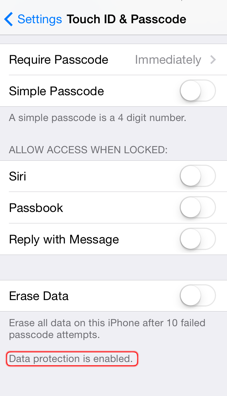
هنا تم تفعيل تشفير الجهاز بالكامل وكافة البيانات التي فيه. 7- يفضل تفعيل خيار “مسح البيانات” – Erase Data – في حالة خوفك من مصادرة جهازك أو سرقته او في حالات السفر او المناسبات العامة التي قد يكثر فيها المتطفلون، وفي حالة تفعيلك لهذه الخاصية فإن كافة بياناتك بالجهاز سيتم حذفها الى الأبد بعد “10” محاولات خاطئة لوضع رمز الدخول، ولن تتمكن من إسترجاعها. 8- لاتقم بإستخدام النسخ الإحتياطي في الـ iTunes إلا في حالة تشفير النسخة الإحتياطية، ويتوفر ذلك في واجهه برنامج الـ iTunes وتأكد من وضع كلمة سرية قوية، أكثر جهات وبرامج التحقيق الجنائي تقوم بتحليل جهاز اللابتوب للبحث عن النسخ الإحتياطية لتحليلها، وإذا وجدتها مشفرة فتحاول كسر تشفيرها عن طريق وضع أرقام سرية عشوائية، إما إذا كانت النسخ الإحتياطية غير مشفرة، فقد كشفت نفسك تماماً، في الصورة التالية يتبين لك كيفية تشفير النسخ الإحتياطية.
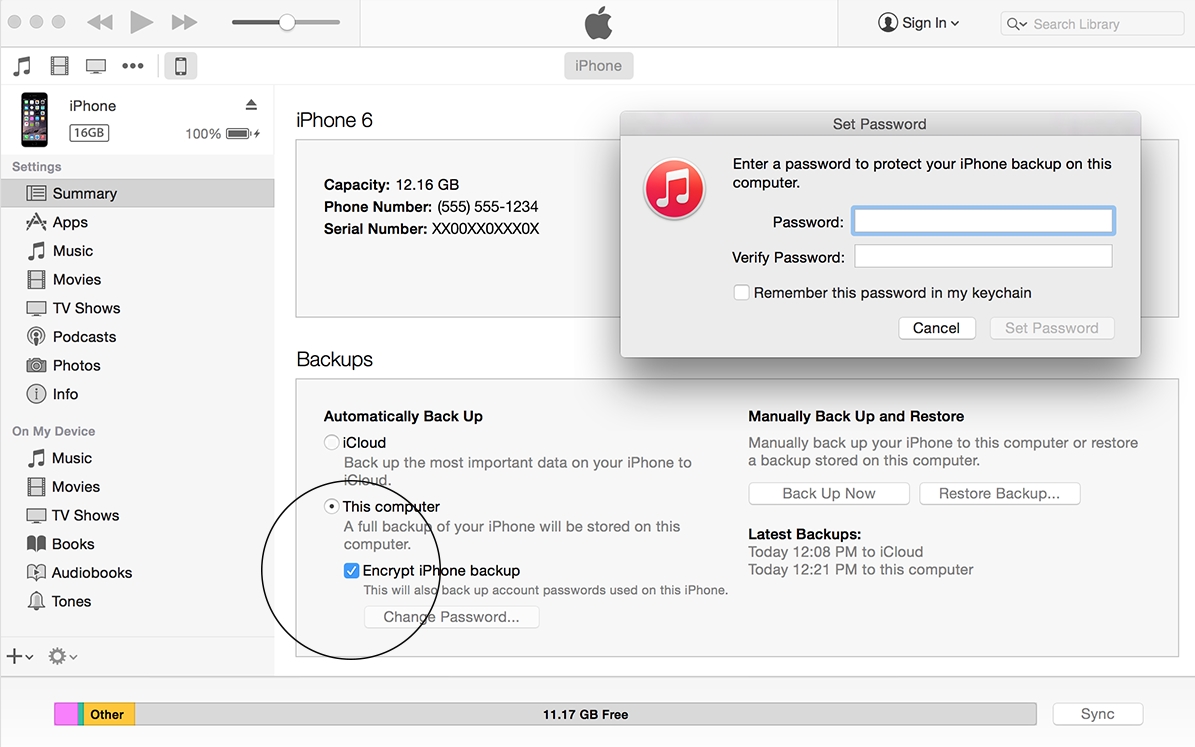
9- في حالة عدم تأكدك من وجود نسخة إحتياطية بجهازك اللابتوب أو الدسكتوب يمكنك الدخول للإعدادت والتأكد من وجود نسخ أحتياطية سابقة أو لا، كما يبين لك حالتها من حيث التشفير من عدمه، وتستطيع حذف النسخ غير المشفرة كما في الصورة.

10- لا تخبر أحداَ برقم جهازك السري أبداً، خاصة زوجتك وأطفالك .. فهم نقطة ضعف كبيرة عليك. 11- لا تقم بإستخدام ولا إنشاء حساب iCloud لتحظى بأكبر قدر من الأمان والتشفير، وعند إستخدامك لخدمات iCloud فإن كل ما تشاركه في الخدمة يكون متاحاً لشركة آبل وتستطيع الوصول اليه عند طلب جهات التحقيق ذلك، لذلك يفضل عدم تفعيل الخدمة وعدم مشاركة بياناتك الخاصة مع شركة أبل حتى. ولكن إن كان ولابد لك من إستخدام خدمات iCloud فإن كافة البيانات تنتقل لشركة آبل بشكل مشفر وآمن، كما تخزن في سيرفراتها بشكل مشفر، وهذا يحميك من الهاكرز أو الجواسيس وحتى من الحكومات التي تحاول إعتراض البيانات وتحليلها، ولكن لايحميك في حالة صدور مذكرة تفتيش امريكية. 12- يكون تشفير آبل فعالاً بشكل كامل في حالة إغلاق الجهاز كلياً، أو إعادة تشغيله مع عدم فتح القفل بعد إعادة التشغيل، لذلك إذا أحسست بالخطر، فالأفضل هو إغلاق الجهاز أو اعادة تشغيله بسرعة مع عدم فتح القفل. 13- عند حاجتك لتفعيل خدمة مثل Find My iPhone لحماية بياناتك ومسح جهازك عند سرقته خاصة للناس كثيرو السفر والترحال، شخصياً أفضل عدم إستخدمها لأنها ستعطي لشركة آبل وصول لجهازك أيضاً، فإن كنت مضطراً لإستخدامها، فيفضل إستخدام خدمات مستقله عن آبل وتقدم نفس الخدمة مثل Prey Anti-Theft أو Lookout Security أو Avira Mobile Security الألمانية أو Hidden Anti Theft وغيرها، والمقصد هو أن بعثرة بياناتك بين الشركات أفضل من حصرها عند شركة واحدة مثل آبل. 14- وضع برامج تجسس في أجهزة الآيفون أمر ليس بالسهل، لذلك يحتاج الهاكر أو الجاسوس عمل “جيل بريك” – Jailbreak – لجهازك قبل ذلك، وهناك طرق يقوم بها الهاكر والجاسوس يستطيع من خلالها عمل “جيل بريك” بسرعة ثم يخفي أي آثار قد تجعلك تشك أن جهازك تم كسر حمايته، ثم بعد ذلك يزرع برنامج التجسس ويخفيه، لذلك يجب عليك التأكد من أن جهازك سليم ولم يتم عمل Jailbreak له، عن طريق تحديث الجهاز دائماً، أو إستعمال برامج مثل SnapStats الذي يخبرك بتفاصيل عن جهازك الآيفون منها هل هو Jailbroken أو لا! 15- يفضل تعطيل تخزين الكلمات السرية في متصفح سفاري وتعطيل ذلك من الإعدادت ثم السفاري ثم قسم الرقم السري ” Password & AutoFill ” وتعطيل كافة الخيارات فيه. 16- يفضل أستخدام خاصية “التصفح الخاص” في السفاري، بحيث لا يخزن أي معلومات عنك وعن الصفحات التي تزورها، وسيتحول المتصفح للون الأسود بعدها، ويكون بهذه الطريقة:
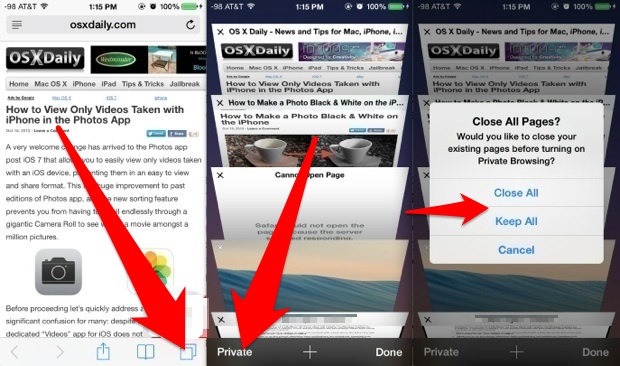 17- هناك بعض البرامج التي تحتوي من نفسها أيضاً خاصية وضع رقم سري خاص للدخول عليها مثل تطبيق Threema يفضل أيضاً تفعيها لزيادة حماية البيانات الخاصة بالتطبيق. 18- اذا كنت ممن يستخدم نظام “البصمة” في الآيفون والتي الى الآن تعتبر آمنة ولا تشاركها آبل مع نفسها ولا مع أي طرف ثالث، فيفضل إستخدام كلمة سر قوية من “أرقام وحروف” كرمز للدخول، لأنك تدخل بالبصمة فلن تحتاج الدخول بالرمز السري ولكن بقاء الرمز السري قوياً يبقيك آمناً عند محاولة أي شخص من الدخول على جهازك بطريقة غير شرعية، إلا إذا كنت تخشى أن يتم إجبارك على وضع إصبعك، وقام أحد بقطع يدك أو أصبعك للحصول على بصمتك! فابقى على رمز الدخول فقط وبدون استخدام “البصمة” التشفير في أجهزة الأندرويد
17- هناك بعض البرامج التي تحتوي من نفسها أيضاً خاصية وضع رقم سري خاص للدخول عليها مثل تطبيق Threema يفضل أيضاً تفعيها لزيادة حماية البيانات الخاصة بالتطبيق. 18- اذا كنت ممن يستخدم نظام “البصمة” في الآيفون والتي الى الآن تعتبر آمنة ولا تشاركها آبل مع نفسها ولا مع أي طرف ثالث، فيفضل إستخدام كلمة سر قوية من “أرقام وحروف” كرمز للدخول، لأنك تدخل بالبصمة فلن تحتاج الدخول بالرمز السري ولكن بقاء الرمز السري قوياً يبقيك آمناً عند محاولة أي شخص من الدخول على جهازك بطريقة غير شرعية، إلا إذا كنت تخشى أن يتم إجبارك على وضع إصبعك، وقام أحد بقطع يدك أو أصبعك للحصول على بصمتك! فابقى على رمز الدخول فقط وبدون استخدام “البصمة” التشفير في أجهزة الأندرويدلا تتمتع أجهزة الأندرويد بتشفير إفتراضي ولا بشريحة تشفير مستقلة كما في اللآيفون، والتشفير فيها يعد إختياريًا وكانت بالسابق تتسبب ببطئ في الجهاز ولكن في الأجهزة الحديثة وتطورها أصبح ذلك لا يؤثر فيها من ناحية أداء الجهاز.
وفي هذا القسم سنشرح كيفية تفعيل خاصية التشفير الكامل للبيانات، وبعض النصائح الأمنية الهامة لكل مستخدم. ملاحظة: يفضل عمل نسخة احتياطية من الجهاز قبل البدء بعملية التشفير بأحد الحلول المشهورة مثل Titanium Backup تشفير جهاز الآندرويد بالكامل
الخطوات التالية مطبقة على جهاز Samsung S4 بنظام تشغيل كتكات 4.4.2 وقد تختلف الإعدادت وأماكن تواجدها من جهاز لآخر.
1- من جهاز الآندرويد الخاص بك، إذهب الى “الضبط” – “Settings” ثم الى قسم “جهازي” “My Device” ثم الى “قفل الشاشة”- “Lock screen” ثم قسم “تأمين الشاشة” – “Secure Screen” 2- قم بعد ذلك باختيار نوع قفل الشاشة ليكون “كلمة مرور” – “Password” وذلك من متطلبات تشفير أجهزة أندرويد ويتطلب نظام أندرويد بأن تكون كلمة المرور على الأقل “6” خانات منها على الأقل واحدة تحتوي رقم. 3- أدخل على “قفل تلقائي” – “Lock Immediately” وإختار “في الحال” – “Immediately” ليتم قفل الجهاز فوراً عند إغلاق الشاشة. 4- بعد ذلك قم بتفعيل الـ “Lock instantly with power key” وبالعربي “قفل فوري بإستخدام مفتاح الطاقة” 5- ثم أخرج من قسم “قفل الشاشة” وأدخل على قسم “المزيد” – “More” ثم قسم “الحماية” – “Security” ثم أضغط على “تشفير الجهاز” – “Encrypt device” كما هو مبين في الصورة
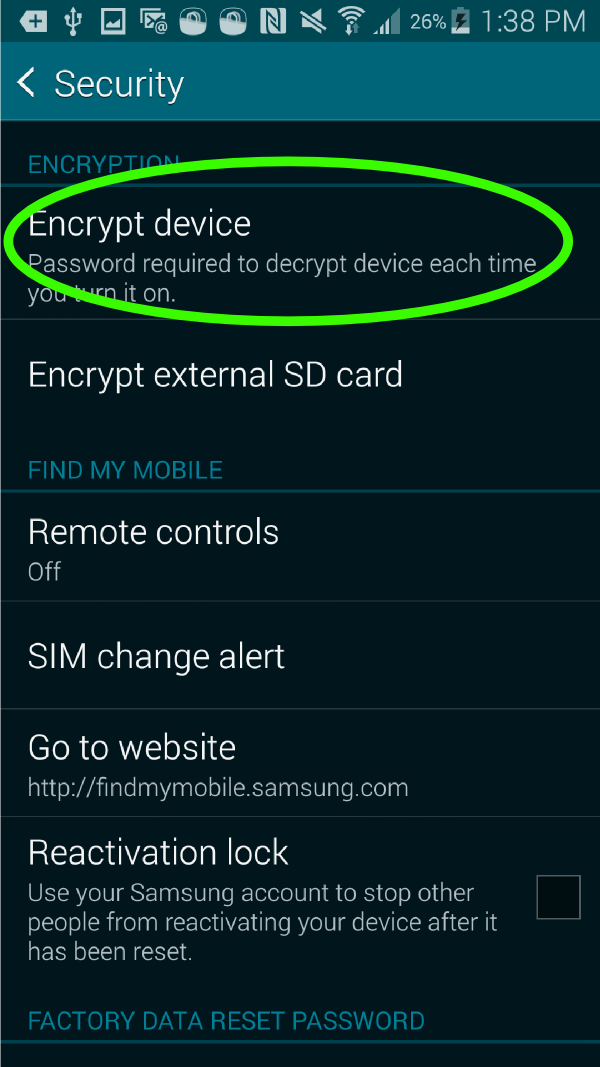
6- تأكد من أن الشحن في الجهاز أكثر من 80% وتأكد من وضع الجهاز على الشاحن ثم إضغط على “تشفير الجهاز” – “Encrypt device” وهنا يتم تشفير الجهاز وقد تستغرق العملية ساعه الى بضعة ساعات ليتم تشفير البيانات بالكامل ثم يقوم بإعادة التشغيل تلقائيا، وسيتحتم عليك كتابة “كلمة المرور” كل مرة تشغل فيها الجهاز ومع كل اعادة تشغيل للجهاز. 7- بعد ذلك، ان كنت تستخدم SD Card في الجهاز (يمكنك التخلي عن هذه الخطوة إن كنت لا تستخدم SD Card خارجي) أدخل من جديد على الـ “الضبط” – “Settings” ثم المزيد “More” ثم الحماية “Security” ثم اضغط على تشفير بطاقة الـ SD Card الخارجي “Encrypt external SD card” ثم تفعيل الميزة “Enable” وهنا يتم تشفير البيانات والملفات التي يتم تخزينها في الـ SD Card الخارجي. 8- يفضل عدم الاحتفاظ بكلمات المرور داخل المتصفح لكي لا يحصل عليها أي هكرز أو برنامج خبيث تم تنصيبه داخل الجهاز لا سمح الله. 9- هناك برامج تحتوي على خاصية الـ PIN مثل برنامج المحادثة المشفر Threema حيث يمكن تفعيلها داخليا من اعدادات البرنامج ، ويمكن استعمال برامج مخصصه لتوفير خاصية الـ PIN وقفل البرامج الاخرى التي لا تحتوي على هذه الخاصية مثل برنامج App Lock. 10- يفضل تحميل وتنصيب برنامج حماية للمساعدة في معالجة أي مشاكل أمنية في الجهاز، مثل برنامج Kaspersky.
11- عند حاجتك لتفعيل خدمة لمسح كافة ملفات الجهاز لحماية بياناتك عند سرقته خاصة للناس كثيرو السفر والترحال، شخصياً لا أفضل إستخدامها الا مع الخدمات التي لا تتبع شركة قوقل ولا سامسونق لمنع وصولها لجهازك، فإن كنت مضطراً لإستخدامها، قم بتنصيب خدمات مستقلة مثل AndroidLost أو Lookout Security أو Bitdefender Security أو Kaspersky Internet Security وغيرها، والمقصد هو أن بعثرة بياناتك بين الشركات أفضل من حصرها عند شركة واحدة مثل قوقل أو سامسونق أو غيرها.
12- قم باغلاق خدمات تحديد الموقع الجغرافي ولا تفعلها الا اذا اضطررت لذلك، ننصح بتفعيلها وقت الحاجة فقط ثم اغلاقها مرة اخرى، ولقراءة المزيد عن خدمات تحديد الموقع الجغرافي راجع مقالنا “إنفذ بجلدك | جهازك وهاتفك ومتصفحك كلهم يكشفون موقعك ومكان تواجدك! كيف يحددون مكانك وكيف تخفي نفسك“.
13- لا تقم بتحميل البرامج إلا من مصادر موثوقة ولمعرفة المزيد عن المتاجر والمصادر الموثوقة، اقرأ مقالنا “متاجر بلا جواسيس! أدر ظهرك لقوقل واستخدم الاندرويد بشكل آمن“.
14- لا تقم باستخدام خدمات قوقل للنسخ الاحتياطي ويفضل الغائها من الضبط Settings ثم “حسابات” – Accounts ثم “النسخ الإحتياطي وإعادة الضبط” – Backup & reset ثم أزل كل علامات “صح” وذلك لتعطيل عملية النسخ الاحتياطي في سيرفرات قوقل.
تساؤلات أمنية :-
س1: هل يمكن لشركات الإتصالات تحديد موقع جهازي “هاتفي” في حالة إغلاقه!
الجواب: يمكن لشركات الإتصالات وإدارات المباحث والأمن تحديد موقع آخر برج قام جهازك بالإتصال به، وليس في حالة إغلاق الجهاز بالكلية. س2: هل يمكن لوكالات الأمن والإستخبارات والطائرات بدون طيار الخاصة بالمراقبة تحديد موقع جهازي في حالة إغلاقه؟
الجواب: وكالات الأمن المتقدمة وأجهزة الإستخبارات والإستخبارات العسكرية يمكنها تحديد موقع جهازك وكافة الأجهزة القريبة منك حتى لو كان جهازك مغلق، وكذلك الطائرات بدون طيار، تستطيع تحديد أجهزة الهواتف حتى لو كانت مغلقة، بل وتقوم هذه الطائرات بإنشاء أبراج إتصالات وهمية لخدع الهواتف للاتصال بها، ثم تراقبها بالكامل. س3: وما الحيال دون ذلك؟
الحل الأنسب لذلك هو نزع بطارية الجهاز عنه ونزع شريحة الإتصال منه وإبعادها عن الجهاز،وبهذه الطريقة لا يمكن تحديد الجهاز بواسطة أجهزة المراقبة والطائرات بدون طيار، وفي حالة كان الجهاز غير قابل لنزع البطارية مثل أجهزة اللآيفون والآيباد أو أجهزة اللابتوب الحديثة ذات البطاريات المدمجة، فإنه يمكن تحديد موقعها إلا في حالة عزلها الكترونيا عن “أربعة” مجالات وهم “الراديو والوايرلس والـGPS والبلوتوث” ويكون ذلك بإستخدام أغلفة خاصة تمنع هذه الموجات مثل ما تقدمه شركة OFF Pocket وغيرها الكثير يمكنك البحث بقوقل عن : GSM Signal Blocker, GSM Signal Jammer, Signal Block Phone Case, GPS Signal jammer وغيرها من العبارات، كما توجد معدات كبيرة لمثل هذه الأغراض، وأجهزة لتشويش هذه الموجات.

س4: ماذا عن أجهزة اللابتوب هل يمكن إلتقاط إشارتها أو تحديد موقعها عن طريق البحث القريب او طائرات بدون طيار خاصة بالمراقبة؟
نعم يمكن ذلك بمجرد وجود قطعة الوايرلس أو البلوتوث فيها حتى لو لم تكن مفعله، في حالة رغبتك بالإختفاء الكامل عن المراقبة المتقدمة، يفضل إزالة قطعة الوايرلس والبلوتوث (تكون مدموجتين مع بعضهم غالباً) من جهاز اللابتوب ويتم الأمر بسرعة لا تستغرق خمس دقائق، وإستخدام الكيبل Wire للإنترنت، أو قطعة وايرلس خارجية يتم إستخدامها وقت الحاجة فقط.
شاركها
____________
https://blog.cyberkov.com/2002.html#more-2002





تعليق